Annuncio pubblicitario
Il consenso è che la maggior parte degli incidenti informatici si verificano a causa della disattenzione e di un dito che fa scattare il grilletto. E quando si tratta di Microsoft Office, la lezione per salvare in anticipo e salvare automaticamente dovrebbe essere insegnata in anticipo.
Anche con l'etichetta di salvataggio dei file MS Office corretta, a volte, i documenti scompaiono dallo schermo prima di poter premere il pulsante Salva. Se si soffre di una schermata blu Window, o anche se si interrompe l'alimentazione locale, il lavoro scomparirà dallo schermo.
Per fortuna, una piccola funzionalità di Microsoft Office 2010 ti consente di recuperare quasi istantaneamente il tuo documento perso. Ecco come.
Riporta la bozza di Microsoft Office 2010
Ecco il mio documento aperto di Microsoft Word che sta attraversando alcuni passaggi deliberati per dimostrare la funzionalità "salvavita" presente in Microsoft Office 2010.
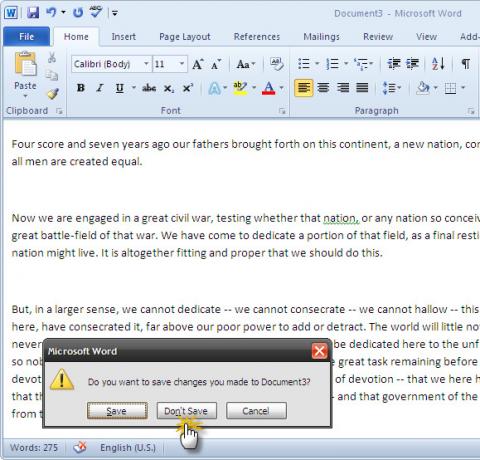
1. Ripristina il documento non salvato di Microsoft Office 2010
Se chiudi involontariamente il tuo file Microsoft Office 2010 Word, Excel o PowerPoint, apri di nuovo rapidamente il programma Microsoft Office e crea un nuovo documento. Vai a File> Informazioni> Gestisci versioni.
In Word 2010, fai clic sul piccolo menu a discesa e selezionare Ripristina documenti non salvati. In Excel 2010, fai clic su Ripristina cartelle di lavoro non salvatee in PowerPoint selezionare Ripristina presentazioni non salvate.
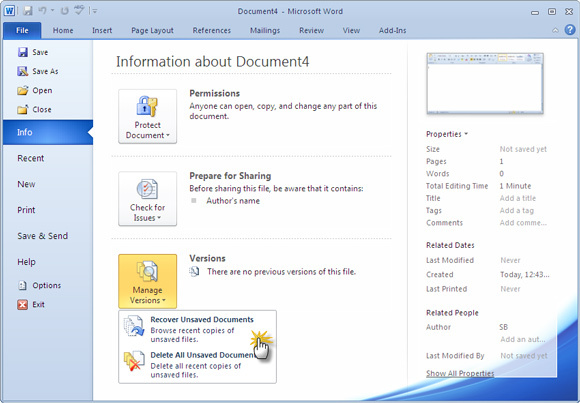
Microsoft Word apre la posizione in cui risiede una copia della bozza.
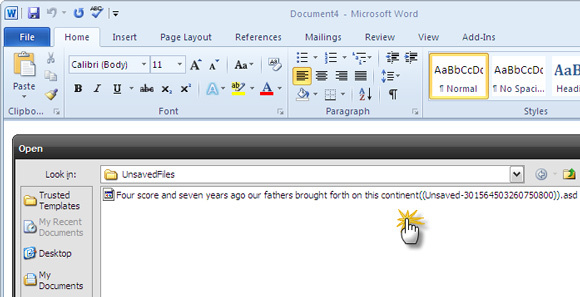
2. Salva bozza come ...
Ora seleziona la bozza e aprila in un nuovo documento di Microsoft Word (o Excel o PowerPoint). Una volta recuperati i dati, selezionare Salva come, inserisci un nome per il documento e salvalo. Microsoft Office conserva copie delle bozze non salvate per quattro giorni. Trascorso tale termine, la bozza viene eliminata automaticamente.
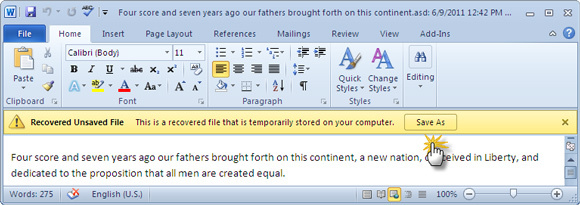
Durante l'apertura del documento non salvato recuperato, è anche possibile utilizzare Apri e ripara caratteristica. Apri e ripara risolve i documenti che sono stati danneggiati o danneggiati nel processo.
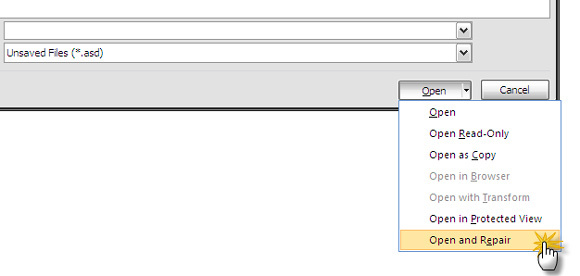
3. Apri manualmente bozze salvate in Microsoft Office 2010
Se la bozza di ripristino non viene visualizzata automaticamente, è possibile accedere alle seguenti posizioni e cercare manualmente. La posizione dipende dalla versione di Windows in uso.
-
Windows 7poi: C: \ Users \
\ AppData \ Roaming \ Microsoft \ -
Windows XP: C: \ Documents and Settings \
\ Dati applicazioni \ Microsoft \
Microsoft Office salva automaticamente le bozze. L'opzione Ripristino automatico si attiva dopo 10 minuti. È possibile modificare facilmente l'intervallo di ripristino automatico su una frequenza più elevata per offrire una maggiore tranquillità. Vai a File> Opzioni> Salva. Controllare il periodo di recupero automatico esistente e ridurlo di conseguenza.
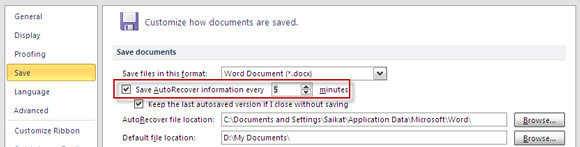
Ricorda che il salvataggio automatico a volte è un vero toccasana, ma non sostituisce le buone abitudini di salvataggio dei file. Ciò significa salvare spesso e salvare in più di una posizione, ove possibile.
Riporta la bozza di Microsoft Office 2019
Le versioni moderne di Microsoft Office eseguono la maggior parte del lavoro di recupero dei documenti per te. Non che Microsoft Office 2010 abbia reso difficile il recupero dei documenti. Ma da Microsoft Office 2013, Microsoft Office Document Recovery restituisce automaticamente le bozze al successivo avvio di un programma di Office.
1. Recupero automatico documenti Microsoft Office 2019
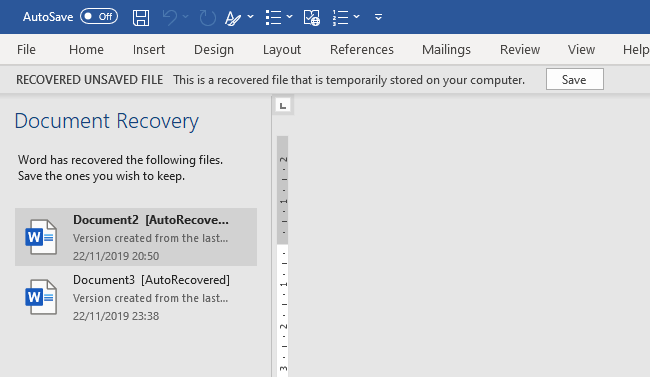
La prima cosa da fare è aprire il programma Microsoft Office che stavi utilizzando. Una volta aperto, incontrerai il pannello Ripristino documenti di Microsoft Office. Il pannello Ripristino documenti elenca i file non salvati che erano in uso prima dell'arresto anomalo del sistema.
Seleziona i file che desideri ripristinare dall'elenco, quindi salva i documenti che desideri conservare.
2. Ripristino manuale dei documenti di Microsoft Office 2019
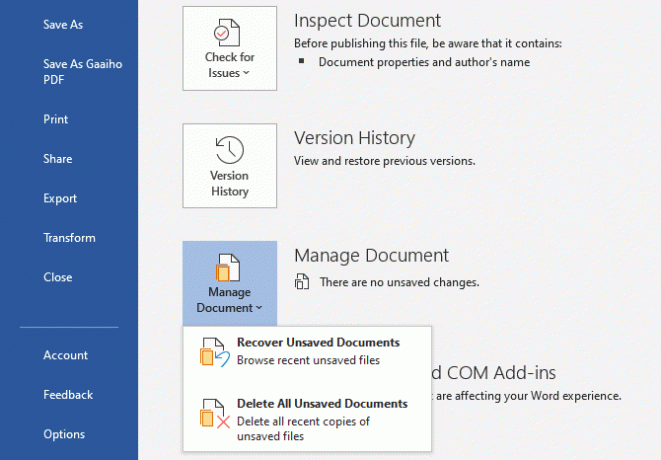
Esiste un secondo metodo di recupero dei documenti di Microsoft Office 2019. Se l'opzione di ripristino automatico non funziona, puoi provare a ripristinare il tuo lavoro manualmente.
Apri il programma Microsoft Office che stavi utilizzando, quindi apri un nuovo documento. Vai a File> Informazioni, quindi selezionare Gestisci documento> Ripristina documenti non salvati. Sfoglia i file di salvataggio automatico di Microsoft Office e trova il documento perduto, quindi seleziona Apri. Una volta aperto, assicurati di salvare il tuo file.
3. Cerca in Windows i file .asd o .wbk
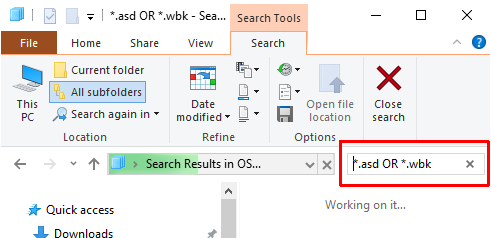
Se per qualche motivo il percorso di ripristino automatico predefinito è vuoto, puoi sempre provare a cercare nel tuo sistema le estensioni dei file di bozza di Microsoft Office. I file salvati automaticamente di Microsoft Office utilizzano in genere l'estensione .asd o .wbk.
stampa Tasto Windows + E per aprire Esplora file. Nella casella di ricerca in alto a destra, inserisci "* .asd OR * .wbk“, Senza virgolette. Si noti che "OR" fa parte della funzione di ricerca.
Personalizza le impostazioni di ripristino automatico di Microsoft Office 2019
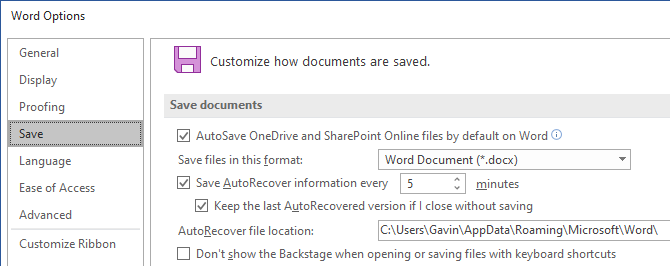
Se sei abbastanza fortunato da recuperare il documento Word non salvato, ora dovresti prendere delle misure per assicurarti che non accada mai più. E se non hai recuperato il documento, dovresti anche muoverti per proteggere i tuoi futuri sforzi lavorativi.
Mentre AutoRecover salverà il tuo lavoro, l'opzione predefinita è di salvare automaticamente ogni 10 minuti. Anche se lavori a un ritmo più lento, 10 minuti sono un'epoca per quanto riguarda il lavoro al computer.
Vai a File> Opzioni> Salva e ridurre il tempo di ripristino automatico predefinito. Inoltre, spunta Conserva l'ultima versione ripristinata automaticamente se chiudo senza salvare. Tale opzione consente di ripristinare il lavoro in caso di chiusura accidentale di Microsoft Office senza salvataggio.
AutoRecover è tuo amico
AutoRecover è una funzionalità su cui fare affidamento. Più spesso, ti aiuterà a salvarti da tutto ciò che può andare storto mentre lavori su un lungo documento.
Microsoft Office 2010 ha reso leggermente più semplice recuperare un documento non salvato rispetto alle versioni precedenti di Office. Microsoft Office 2019 semplifica ulteriormente tale processo. Se sei ancora su Microsoft Office 2007, controlla come è possibile utilizzare AutoRecover per venire in tuo soccorso.
Ovviamente, Microsoft Office non può sempre fermare la perdita di un documento importante. A volte, è necessario scavare più a fondo nella memoria nella speranza che il file perso esista ancora. Se suona come te, dai un'occhiata a i migliori strumenti gratuiti di recupero dati per Windows I migliori strumenti gratuiti di recupero dati per WindowsLa perdita di dati può verificarsi in qualsiasi momento. Metteremo in evidenza i migliori strumenti gratuiti di recupero dati per Windows per aiutarti a recuperare i tuoi preziosi file. Leggi di più .
Credito di immagine: Antonio Guillem / Shutterstock
Gavin è Senior Writer per MUO. È anche redattore e SEO Manager del sito gemello focalizzato sulla crittografia di MakeUseOf, Blocks Decoded. Ha una BA (Hons) Contemporary Writing with Digital Art Practices saccheggiata dalle colline del Devon, oltre a oltre un decennio di esperienza professionale nella scrittura. Gli piace abbondanti quantità di tè.